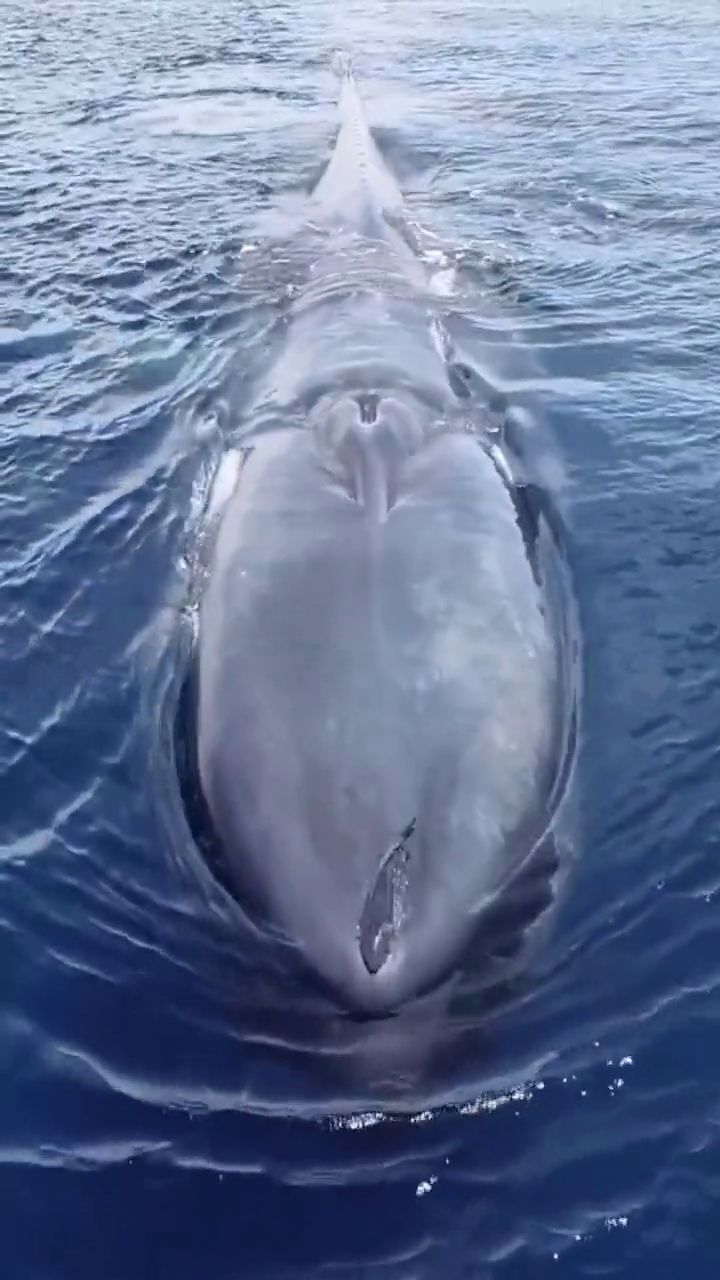一、硬件基础检查
确保你的笔记本电脑已经开启了WiFi功能。检查物理WiFi开关(通常位于电脑侧面或前面板),或通过特定的组合键(如 `Fn+F5`)来启用无线功能。在Windows操作系统中,点击任务栏右下角网络图标,确认WiFi已经启用。
二、路由器与设备检查
观察路由器的状态指示灯,确认电源、宽带、WiFi等灯亮起并正常闪烁。如果路由器出现问题,可以尝试拔掉电源等待10秒钟后再重新连接电源并启动。
三、无线适配器状态验证
进入设备管理器,点击网络适配器,查看无线网卡的状态。如果显示禁用,请右键选择“启用”。如果出现黄色感叹号,这可能是由于驱动问题,需要及时更新驱动。
四、网络设置与配置详解
如果仍然无法连接WiFi,可以尝试重新连接网络。进入网络设置,选择当前WiFi网络并点击“忘记网络”,然后重新输入密码进行连接。
你也可以尝试修复IP和DNS配置。打开命令提示符(CMD),依次输入以下命令来释放并重新获取IP地址,以及修复网络协议栈的问题。
检查IPv4设置也是非常重要的。进入控制面板,点击网络和共享中心,再更改适配器设置。右键点击WiFi连接并选择“属性”,确保自动获取IP地址和自动获取DNS服务器地址的选项已经启用。
五、驱动与系统修复
接下来是驱动和系统方面的问题。尝试更新无线网卡驱动,在设备管理器中右键点击无线网卡,选择“更新驱动程序”。运行系统内置的网络疑难解答功能,可以自动检测并修复常见的网络问题。
还需要检查防火墙和第三方安全软件是否影响了网络连接。暂时禁用这些软件以观察是否恢复了正常的网络连接。
六、路由器与信号优化
检查其他设备是否能连接到同一WiFi,以确认是否是路由器的问题。如果其他设备也无法连接,可能需要联系网络服务提供商。尝试优化信号环境,比如缩短电脑与路由器之间的距离,避免障碍物阻挡,并减少微波炉、蓝牙设备等信号干扰源。
七、高级解决方案
如果以上方法仍然无法解决问题,可以尝试一些高级解决方案。例如重置网络设置(在Windows设置中选择网络重置),恢复路由器出厂设置(长按路由器复位键),以及进行全盘病毒扫描以检查是否恶意程序影响了网络功能。
通过以上的细致排查和解决方案,大部分WiFi连接问题都可以得到有效解决。如果问题仍然存在,建议联系专业技术人员或设备厂商进行进一步的硬件检测。希望这些建议能帮助你顺利解决WiFi连接问题,确保你的网络连接顺畅无阻。